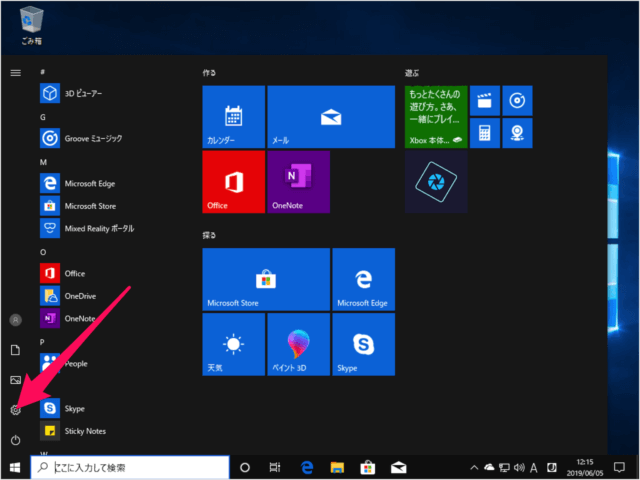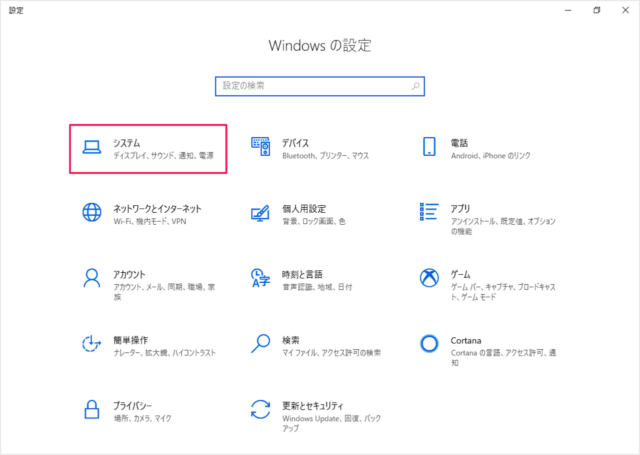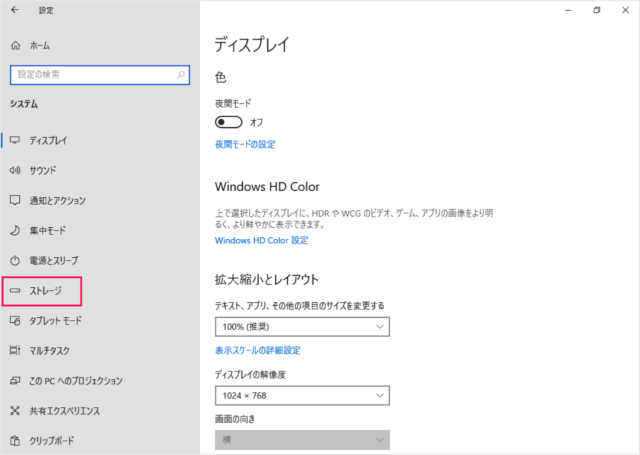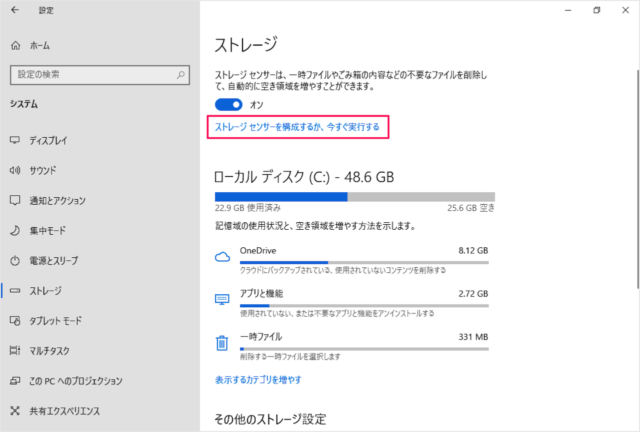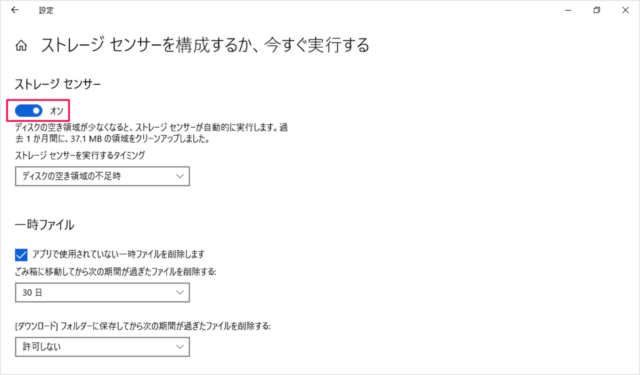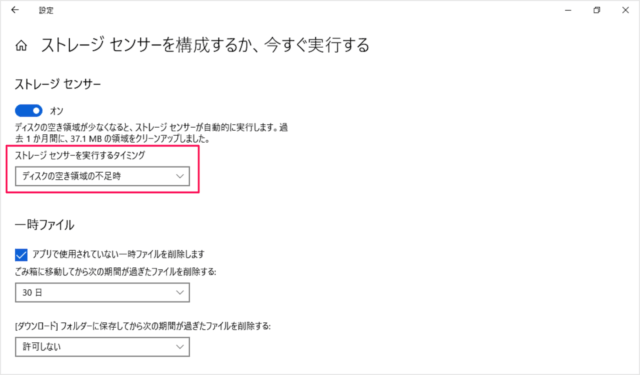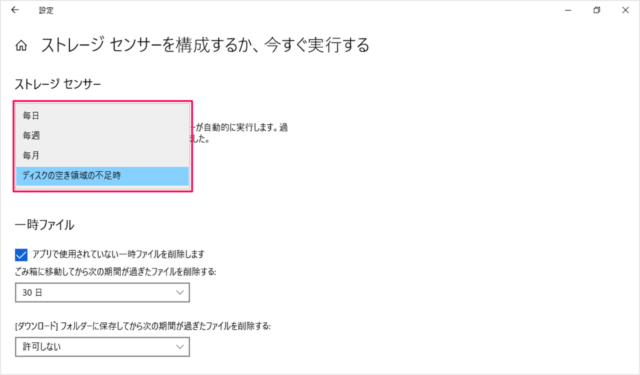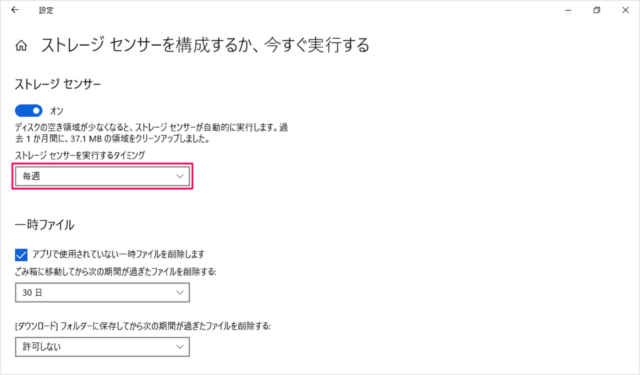目次
Windows 10 のストレージセンサーを実行するタイミングを設定する方法を紹介します。
ストレージセンサーとは
お使いの PC のストレージ領域が少なくなった場合に
自動的に! ごみ箱の中身や一時ファイルといったファイルを削除し、空き容量を増やすことができます。
このストレージセンサーを実行するタイミングは任意に設定することができるので、ここではその方法をみていきます。
Windows10 - ストレージセンサーを実行するタイミング
それでは実際に設定してみましょう。
「システム」をクリックしましょう。
左メニューの「ストレージ」をクリックします。
「ストレージセンサーを構成するか、今すぐ実行する」をクリックします。
「ストレージセンサーを実行するタイミング」を選択しましょう。
デフォルトでは「ディスクの空き領域の不足時」になっていますが
- 毎日
- 毎週
- 毎月
- ディスクの空き領域の不足時